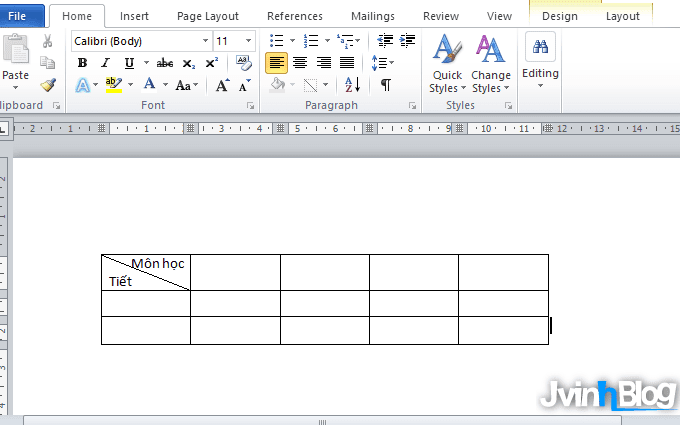Cách tạo đường gạch chéo trong ô, viết chữ trong ô gạch chéo Word
- Chỉnh kích thước cột, hàng, bảng trong Word
- Cách xóa dòng, cột trong bảng Word
- Định dạng, canh chữ, xoay chữ trong bảng Word

Cách tạo đường gạch chéo trong ô Word dễ dàng
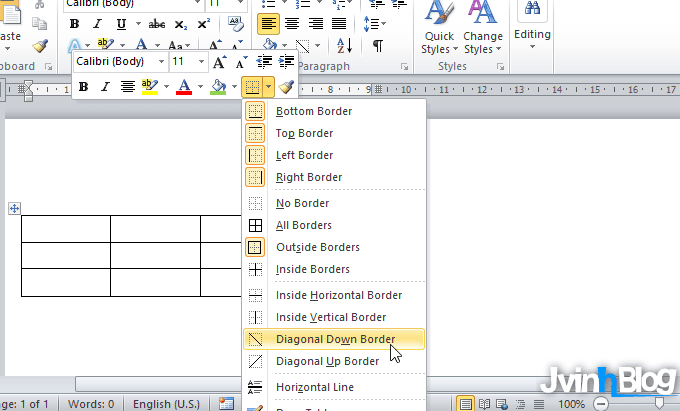
2. Dùng tính năng Borders trong tab Home
Chọn ô sau đó đến tab Home, click vào mũi tên bên cạnh nút Borders (Dưới chữ P lớn). Ta chọn Diagonal Down Border hay Diagonal Up Border tùy ý bạn.
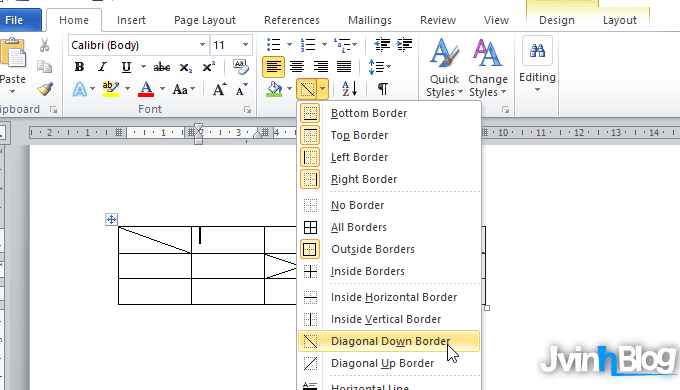
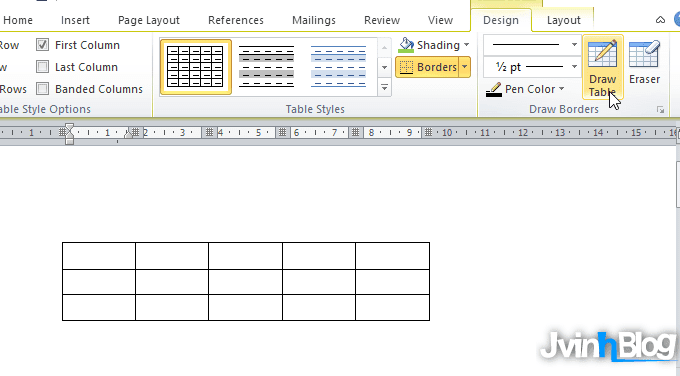
Bước 2: Giờ con trỏ chuột đã biến thành cây bút, bạn dùng chuột kẻ 1 đường chéo trong ô là xong.
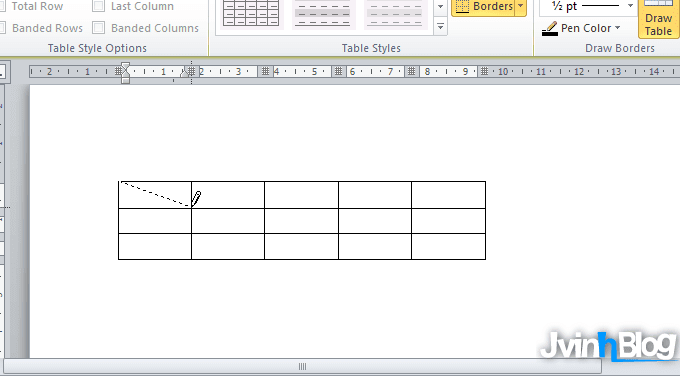
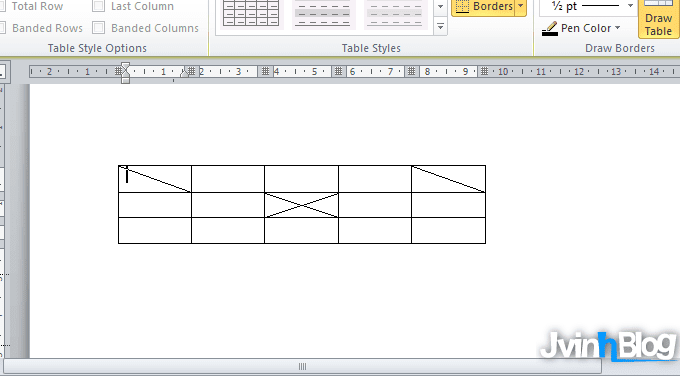
4. Dùng hộp thoại Borders and Shading
Bước 1: Click chuột phải vào ô muốn tạo đường chéo và chọn Borders and Shading.
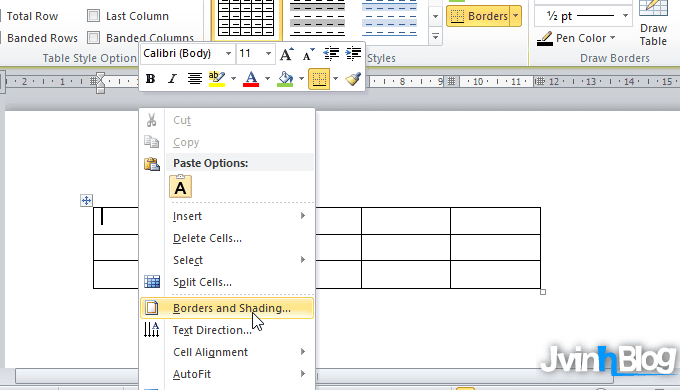
Bước 2: Trong hộp thoại vừa xuất hiện, bạn chọn Box, sau đó chọn kiểu đường chéo mình cần phía bên phải. Chọn Ok để lưu cài đặt.
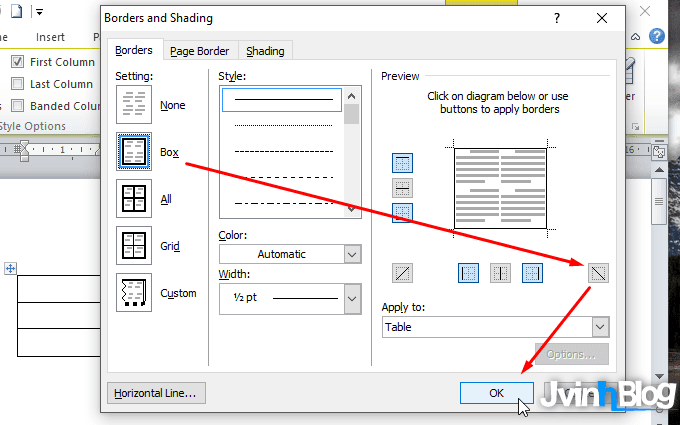
Làm sao viết chữ trong ô gạch chéo Word?
Vấn đề này rất nhiều bạn thắc mắc nhưng thực ra nó không khó gì lắm, ta chỉ cần vận dụng kiến thức đã học về Word là làm được.
Bước 1: Cứ gõ từ nào bạn muốn chèn vào đó, trong hình mình gõ từ Môn học.
Bước 2: Bôi đen từ vừa gõ rồi chọn canh phải (hoặc Ctrl+R).
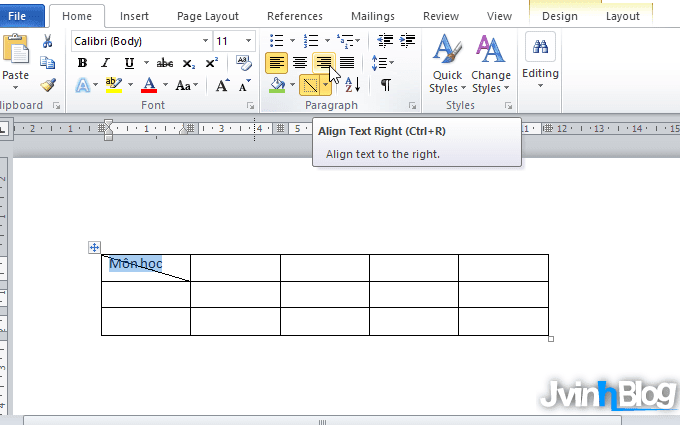
Bước 3: Bấm Enter rồi gõ tiếp từ còn lại là Tiết.
Bước 4: Bôi đen từ vừa viết sau đó chọn canh trái (hoặc Ctrl+L).
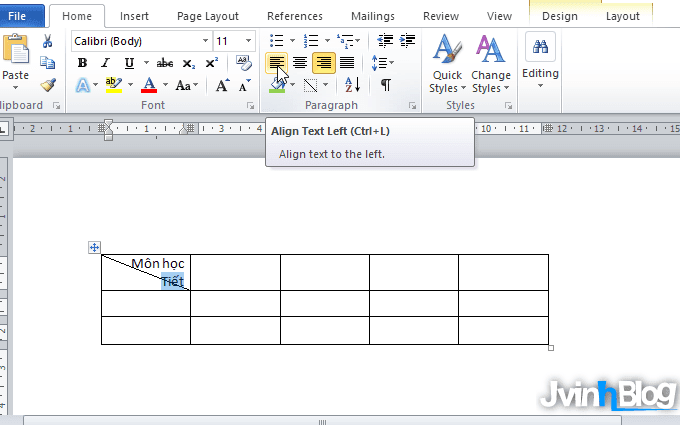
Xong rồi đấy, giờ thì chữ đã nằm hết sức gọn gàng trong ô chéo rồi đấy.